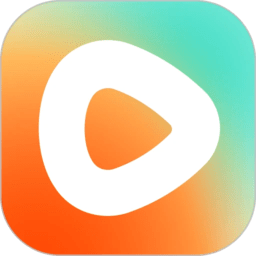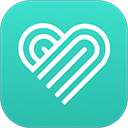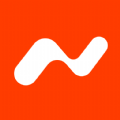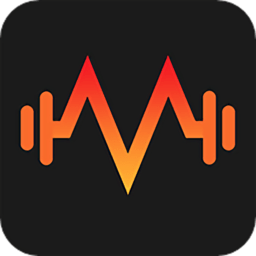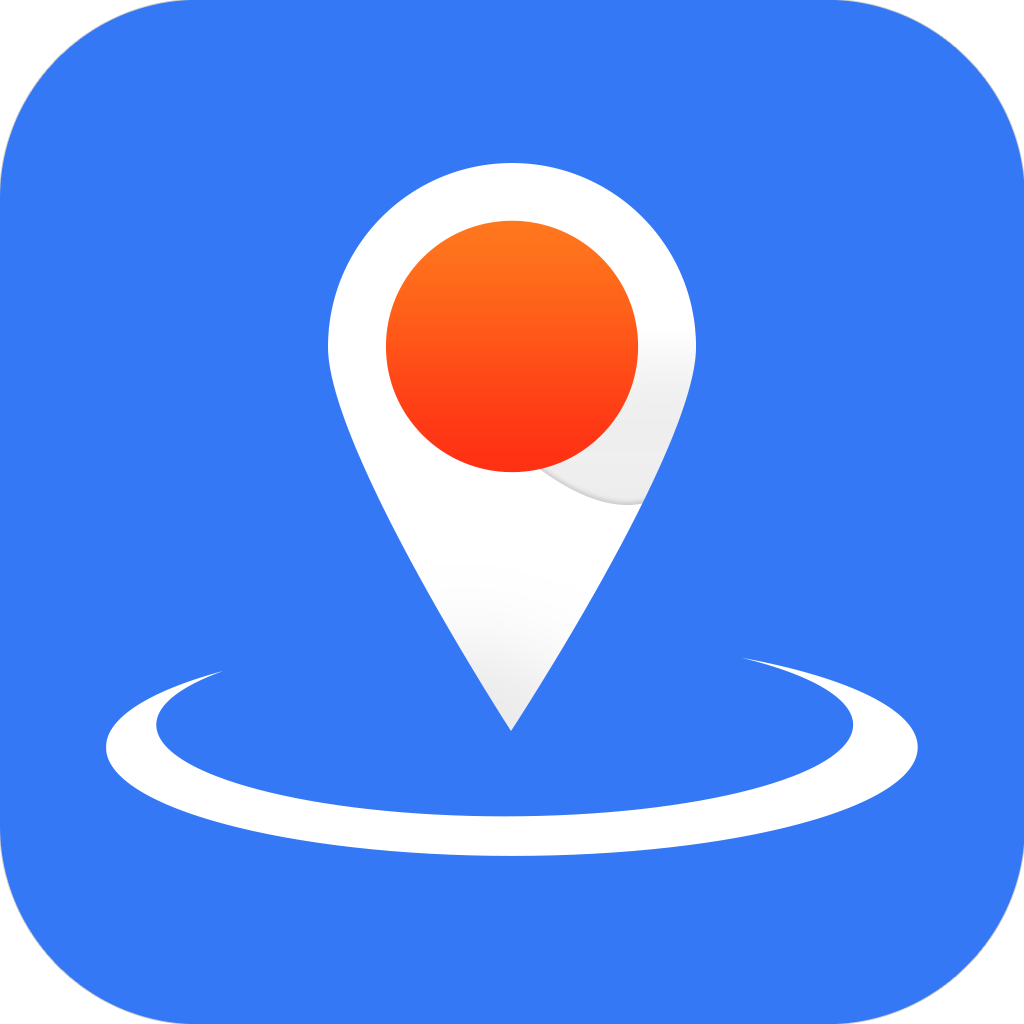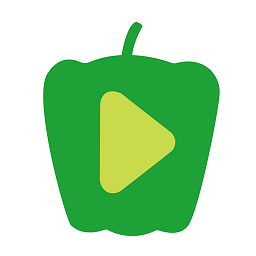掌握全攻略:在电脑上尽享微信全部强大功能
作者:佚名 来源:未知 时间:2024-12-03
如何在电脑上使用微信全部功能
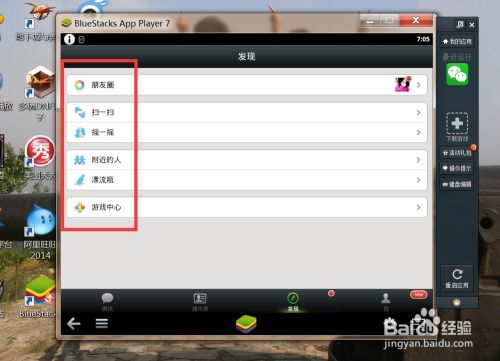
随着微信的普及,越来越多的用户希望能够在电脑上使用微信的全部功能,以提高工作和生活的效率。本文将详细介绍如何在电脑上下载、安装和使用微信,以及如何利用其各项功能。
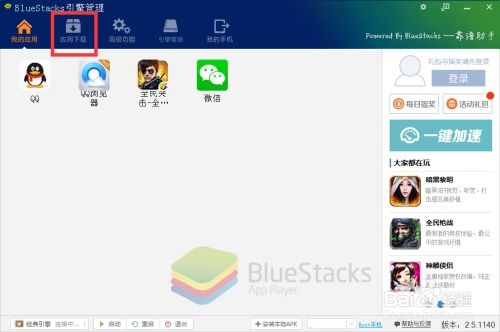
一、下载与安装微信电脑版
要在电脑上使用微信,首先需要下载并安装微信电脑版。以下是详细步骤:
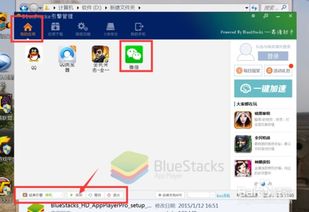
1. 访问官方网站:
打开浏览器,访问微信的官方网站([https://weixin.qq.com/](https://weixin.qq.com/))。
2. 选择操作系统版本:
在网站首页,找到“下载”选项,点击进入下载页面。根据自己的操作系统选择相应的版本(Windows或Mac)。
3. 下载并安装:
下载完成后,双击安装包,按照提示完成安装。整个过程简单明了,通常只需几分钟。
4. 启动微信:
安装完成后,找到桌面上的微信图标,双击打开。
二、登录微信
安装完成后,下一步是登录微信。以下是登录步骤:
1. 打开微信电脑版:
双击桌面图标,启动微信客户端。
2. 选择登录方式:
在登录界面,有两种登录方式:扫码登录和输入账号密码登录。扫码登录更为便捷,推荐使用该方式。
3. 扫码登录:
打开手机上的微信,点击“发现”选项,选择“扫一扫”,然后对准电脑屏幕上的二维码进行扫描。扫描成功后,手机上会弹出确认登录的提示,点击“登录”即可。
4. 完成登录:
此时,电脑上的微信界面会自动刷新,显示微信好友和聊天记录。
三、微信电脑版界面介绍
登录成功后,用户会看到微信电脑版的主界面。以下是主要界面的介绍:
1. 聊天列表:
左侧是聊天列表,显示最近的聊天记录和好友。
2. 聊天窗口:
右侧是聊天窗口,显示与好友的聊天内容。
3. 功能菜单:
顶部有功能菜单,包括“聊天”、“联系人”、“发现”等选项。
4. 设置选项:
右上角有设置图标,点击可以进行账户设置和其他功能调整。
四、微信电脑版的主要功能
微信电脑版不仅可以发送和接收消息,还具备许多实用功能。以下是一些主要功能的介绍:
1. 发送和接收消息:
发送文字消息:在聊天窗口中输入文字,按“回车”发送。
发送图片:点击聊天窗口下方的“图片”图标,选择要发送的图片文件。
发送文件:点击“文件”图标,选择要发送的文档,支持多种格式。
2. 语音和视频通话:
发起语音通话:在聊天窗口中点击“语音通话”图标,等待对方接听。
发起视频通话:在聊天窗口中点击“视频通话”图标,开始视频通话。微信电脑版支持高清视频通话,方便用户进行面对面的沟通。
3. 朋友圈:
虽然微信电脑版不支持直接发布朋友圈动态,但用户可以查看朋友的动态。在功能菜单中选择“发现”,然后点击“朋友圈”,即可查看朋友发布的内容。
4. 文件传输助手:
文件传输助手是一个非常实用的功能,可以帮助用户在手机和电脑之间快速传输文件。在聊天列表中找到“文件传输助手”,点击进入。将需要传输的文件拖拽到聊天窗口中,或点击“文件”图标选择文件发送。
5. 联系人管理:
快速查找联系人:在联系人列表中,可以通过搜索关键词或按字母排序来查找联系人。
设置标签:在好友列表中,可以通过右键点击好友头像来给好友设置标签,方便管理和查找好友。
6. 多账户管理:
微信电脑版允许用户登录多个微信账户,方便管理工作和个人生活。在设置菜单中选择“退出登录”,然后使用其他账户的二维码进行登录。
7. 群聊功能:
创建群聊:在群聊页面中,可以通过拖拽好友头像到群聊页面中的空白处来快速创建群聊。
管理群聊:群主可以设置群公告、群管理员、修改群聊名称等。
8. 快捷操作:
快速发送消息:在聊天窗口中输入消息时,如果想要快速发送消息,可以按下“Ctrl+Enter”键。
快速查找聊天记录:在聊天窗口中按下“Ctrl+F”键,即可打开查找窗口,输入想要查找的内容即可快速找到对应的聊天记录。
快速截图:按下“Ctrl+Alt+S”键可以进行屏幕截图,方便发送图片。
五、微信电脑版的设置与优化
为了提高使用体验,用户可以对微信电脑版进行一些设置和优化。以下是一些常见的设置选项:
1. 通知设置:
用户可以根据个人喜好调整通知设置,避免被频繁打扰。在设置页面中找到“通知”选项,可以选择开启或关闭不同类型的通知。
2. 聊天记录备份:
为了防止聊天记录丢失,用户可以定期备份聊天记录。在设置页面中找到“聊天记录备份与迁移”选项,按照提示进行备份。
3. 主题设置:
微信电脑版支持更改主题,用户可以选择自己喜欢的界面风格。在设置页面中找到“通用”选项,然后选择“聊天背景”或“主题”进行更改。
4. 快捷键设置:
微信电脑版支持多种快捷键操作,用户可以在设置中自定义快捷键,提高使用效率。
六、常见问题与解决方法
以下是一些常见的登录和使用问题及其解决方法:
1. 登录失败:
检查网络连接,确保电脑连接到互联网。
重新扫描二维码,如果二维码过期,可以重新生成并扫描。
检查微信版本,确保使用的是最新版本的微信客户端。
2. 消息发送失败:
检查网络状态,确保网络连接正常。
重启微信客户端,关闭并重新打开微信客户端。
3. 聊天记录丢失:
恢复备份,如果之前有备份,可以通过设置中的聊天记录备份功能进行恢复。
联系微信客服,如果无法恢复,可以联系微信客服寻求帮助。
七、总结
通过以上介绍,我们可以看到微信电脑版是一个功能强大且易于使用的社交工具。它不仅可以满足基本的聊天需求,还支持语音和视频通话、文件传输、朋友圈查看等多种功能。用户可以根据个人需求进行设置和优化,提高使用体验。无论是工作还是生活,微信电脑版都能带来极大的便利。希望本文能帮助大家更好地利用微信电脑版,提高工作和生活的效率。
- 上一篇: 如何在家自制冰淇淋?
- 下一篇: 五子棋的详细规则说明